
Google sabe mucho sobre ti según tu historial de búsqueda. Ese es el punto de la búsqueda, aprender sobre las personas y ofrecerles publicidad relevante. Pero, afortunadamente, las herramientas de cara al usuario de la empresa le permiten eliminar ese conocimiento cuando lo desee.
- Abra su navegador y diríjase a myactivity.google.com.
- Haga clic en el menú en la esquina superior izquierda de la página y elija "Controles de actividad" de la lista.
- En Actividad web y de aplicaciones, haga clic en "Administrar actividad". Haga clic en el menú de tres puntos junto a cualquier sesión individual para eliminar esos elementos, o en el menú de tres puntos en la parte superior para eliminar todo su historial.
El historial se puede borrar de una manera total "borrón y cuenta nueva", o las entradas individuales se pueden eliminar para esas (ejem) consultas delicadas de las que prefiere que nadie más sepa. A continuación, le indicamos cómo hacer ambas cosas. (Nota: también puede haz algo de esto en Android , también, si no está cerca de una computadora).
Cómo eliminar todo el historial de búsqueda (más otras cosas)
Su historial con la Búsqueda de Google, junto con todos los demás servicios de Google que utiliza, como Android, el navegador Chrome y YouTube, se almacena en su página Mi actividad. Ir myactivity.google.com y puede ver más o menos todo lo que ha hecho que Google sabe. No se preocupe, usted es el único usuario que tiene acceso a este material; Google anonimiza los datos, ya que los usa para publicar anuncios y analizar tendencias.
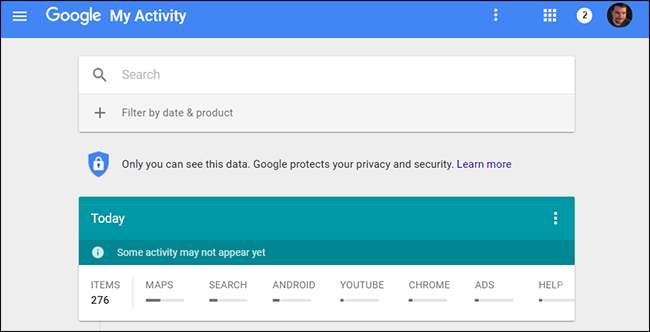
Para borrar su historial, haga clic en el menú de hamburguesas en la parte superior izquierda de la myactivity.google.com página (que son las tres barras horizontales junto a "Google"), luego haga clic en "Controles de actividad" en el menú lateral.
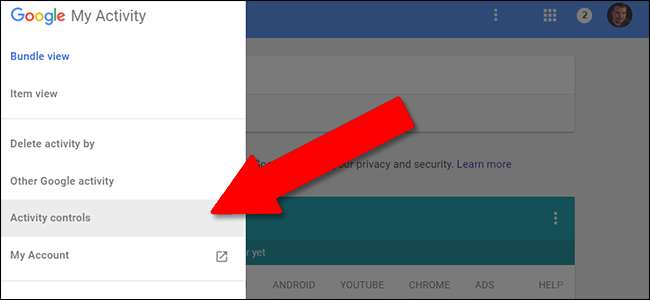
Debajo del primer elemento, Actividad web y de aplicaciones, haga clic en "Administrar actividad". Verá todos los elementos que buscó y, si usa Android y Chrome con la cuenta en la que inició sesión, también todas las aplicaciones y sitios web que visitó. Están separados en "sesiones", agrupadas partes de actividad según el tiempo. Es posible eliminarlos individualmente con los menús de tres puntos en la esquina superior derecha de cada uno.
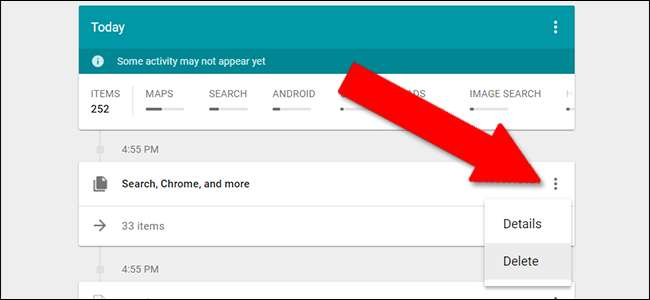
Para eliminar absolutamente todo aquí, haga clic en el menú de tres puntos en la barra azul superior, luego haga clic en "Eliminar actividad por".

Desde esta página, puede eliminar toda su actividad para todas las búsquedas monitoreadas, sitios web y aplicaciones de Android. En "Eliminar por fecha", seleccione "Todo el tiempo". Puede dejar la opción predeterminada "Todos los productos" seleccionada o elegir solo "Buscar" para eliminar solo su historial de búsqueda de Google.
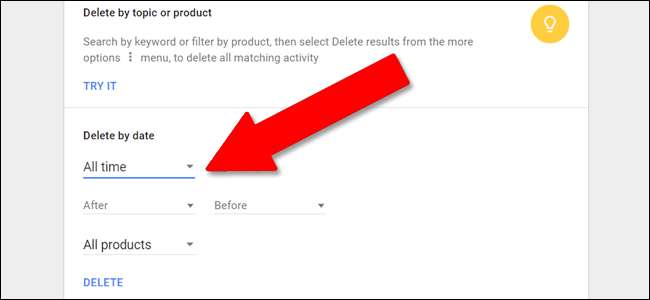
Cómo eliminar su actividad para servicios individuales
Siga las instrucciones anteriores y llegue a la sección "Eliminar actividad por". Pero antes de hacer clic en el botón "Eliminar", abra el menú desplegable final. Aquí puede eliminar sus datos de búsqueda y uso para una cantidad asombrosa de servicios de Google. Es un poco difícil de ver a la vez en la Web, así que aquí está la lista completa:
- Anuncios
- Android
- Asistente
- Libros
- Cromo
- Desarrolladores
- Rápido
- Finanzas
- Google+
- Ayuda
- Búsqueda de imágenes
- Mapas
- Cronología de mapas
- Noticias
- Tocar
- Reproducir música
- Buscar
- Compras
Tenga en cuenta que la lista detallada no es exactamente sencilla. Por ejemplo, si realizó una búsqueda en Google de "Sofás" en el navegador, pero luego hizo clic en "Imágenes" para obtener resultados basados en imágenes, habrá dejado historiales separados tanto en la Búsqueda estándar de Google y Búsqueda de imágenes de Google. Algunos de los servicios de Google tampoco aparecen aquí, como YouTube (ver más abajo).
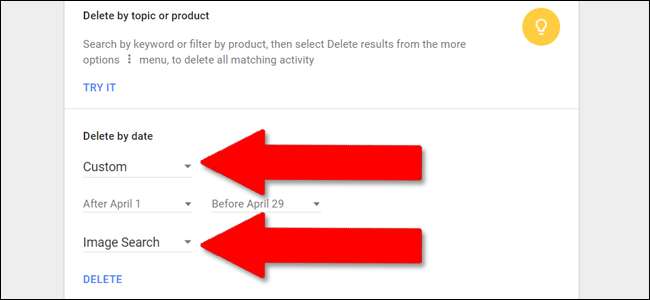
La configuración de fecha mencionada anteriormente se puede usar aquí, lo que permite a los usuarios seleccionar uno o todos los servicios y eliminarlos por "Hoy", "Ayer", "Últimos 7 días", "Últimos 30 días", "Todo el tiempo" o un rango personalizado de fechas seleccionadas con la herramienta de calendario.
Cuando haya seleccionado su rango de fechas y servicio, haga clic en "Eliminar" para borrar ese historial en particular.
Cómo eliminar elementos de búsqueda individuales
Si solo hay una cosa que desea eliminar, dejando el resto de su historial de Google intacto, regrese a la página Mi actividad de Google, myactivity.google.com .
Si conoce la fecha y hora precisas de la búsqueda o actividad que desea borrar, puede encontrarla en la línea de tiempo inversa en esta página. Es posible que deba hacer clic en los "X elementos" debajo de una sesión cronometrada para expandir la vista. La línea de tiempo se desplaza infinitamente; puede continuar hasta el final de la página para obtener más resultados.
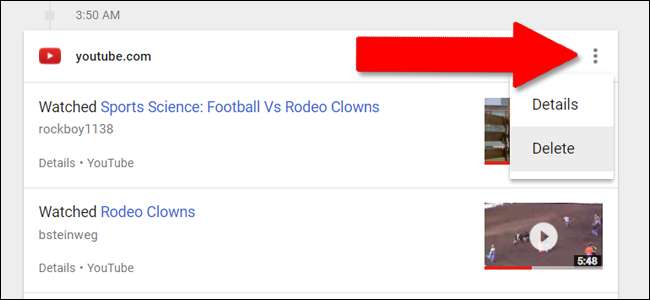
Para eliminar la sesión de tiempo completo, haga clic en el botón de menú de tres puntos en la parte superior de la sección y luego en "Eliminar". Para eliminar solo una entrada, haga clic en "detalles" debajo del elemento único, luego, una vez más, elija el menú de tres puntos y "eliminar".
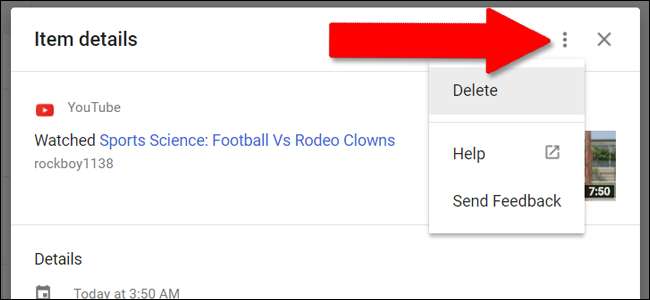
Si no sabe la fecha del elemento del que desea deshacerse, búsquelo usando el campo en la parte superior de la página. Puede limitar aún más los resultados con la opción "Filtrar por fecha y producto". Aquí puede seleccionar servicios específicos de Google y un rango de fechas para encontrar cualquier actividad que desee eliminar. Una vez más, cuando lo encuentre, haga clic en el menú de tres puntos y luego elimine.
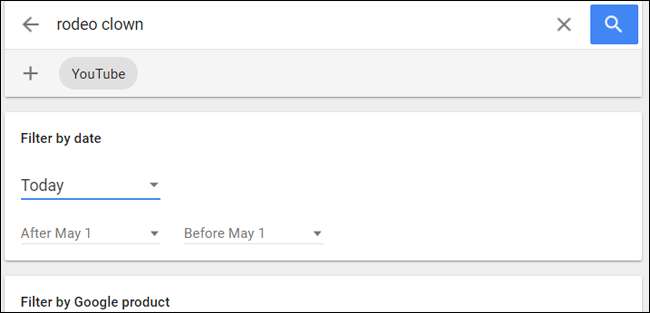
Cómo eliminar el historial de ubicaciones, el historial de YouTube y la actividad de voz
Algunos servicios de Google no están incluidos en las herramientas de eliminación completas anteriores. Estos son:
- Historial de ubicaciones
- Información del dispositivo (contactos, calendarios, datos técnicos y ciertos usos de aplicaciones de Android y Chrome OS)
- Historial de voz y audio (búsquedas de "OK Google" y similares)
- Historial de búsqueda de YouTube
- Historial de reproducciones de YouTube
Para acceder a las herramientas de eliminación para estos servicios específicos, haga clic en el menú lateral en myactivity.google.com nuevamente, luego haga clic en "Controles de actividad". Volverá a la página de administración de Google, con una nueva sección de estilo de tarjeta para cada servicio.
El historial de cada uno de ellos se puede activar o desactivar haciendo clic en el botón azul debajo de la imagen del encabezado. Haga clic en "Administrar" y se lo dirigirá a otra página ... que, lamentablemente, es una página diferente para cada servicio.
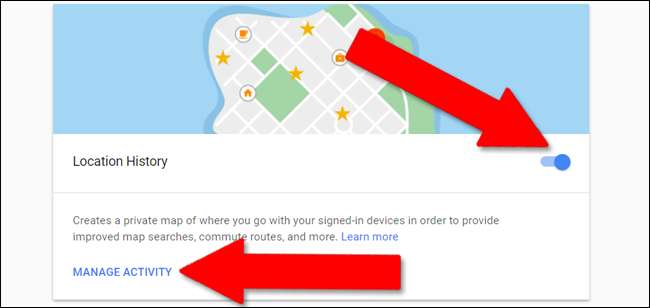
Para el Historial de ubicaciones, se te dirigirá a la página siguiente. Haz clic en el ícono de configuración (el logotipo del engranaje) en la esquina inferior derecha y luego en "Eliminar todo el historial de ubicaciones". También puede pausar su historial de ubicaciones con este menú.
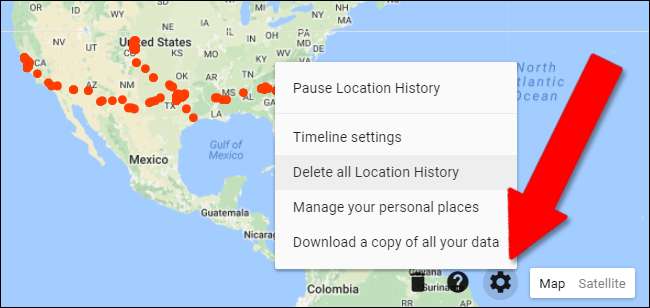
Para el resto de los servicios de esta lista, la interfaz de usuario es la misma. Haga clic en "administrar", luego en la página siguiente, haga clic en el menú de tres puntos en la esquina superior derecha. Haga clic en "Eliminar todo" o "Eliminar actividad por" según el servicio, que le presenta el mismo rango de fechas que la herramienta multiservicio anterior.

Recuerde que Google utiliza el seguimiento en la Búsqueda y todos sus otros servicios para informar sus resultados de búsqueda personales, entre otras cosas. Entonces, si está borrando sistemáticamente todos los datos históricos de su cuenta de Google. No se sorprenda si sus resultados de búsqueda cambian significativamente para la cuenta afectada.







